Finn måter å gjøre en delt skjerm på TikTok
Det lages mange sosiale medieplattformer i dag. Og vi kan si at TikTok er den mest innflytelsesrike. Vi kan ikke benekte denne plattformens popularitet fra de unge til de gamle. Og på grunn av at det er innflytelsesrikt, lager TikTok-brukere mange måter for dem å lage fantastisk innhold.
En av tingene de gjør på videoen deres er delt skjerm. Derfor, hvis du også ønsker å gjøre TikTok-videoene dine mer attraktive og kreative, vil vi lære deg det hvordan dele skjerm på TikTok.

- Del 1. Når trenger du å gjøre delt skjerm for TikTok
- Del 2. Hvordan gjøre delt skjerm på TikTok
- Del 3. Hvordan lage en video med delt skjerm for TikTok
- Del 4. Vanlige spørsmål om hvordan du gjør en delt skjerm på TikTok
Del 1. Når trenger du å gjøre delt skjerm for TikTok
Vi kan ikke nekte for at det er mange TikTok-brukere som er veldig kreative når det kommer til innholdet deres. Og de krever mye innsats selv om de bare lager en 15-60 sekunders video. Og en av deres måter å lage kreativt innhold på er å lage en collage eller en video med delt skjerm.
Det er mange grunner til at det er behov for å lage en video med delt skjerm på TikTok. Først, selvfølgelig, å lage kreativt innhold som vil tjene som et godt inntrykk for seerne for å se deg enda mer. For det andre, for å understreke effektene du legger inn i videoene dine. Og også for å legge til en smak i den vanlige innspilte videoen. Og til slutt, for å få flere visninger på videoene dine og for å samle flere følgere, fordi brukere følger de som har kreative ferdigheter på TikTok-innholdet.
Del 2. Hvordan gjøre delt skjerm på TikTok
TikTok-appen har mange redigeringsverktøy å tilby. Den har mange innebygde effekter som du kan bruke gratis, en av dem er delt skjerm-effekter. Ikke rart at mange blir overtalt til å bruke denne appen. Og hvis du er en av de brukerne som ønsker å lage kreativt innhold, vurder å lage en videokollasje på TikTok eller verktøyet for delt skjerm.
Delt skjerm-funksjonen på TikTok tilbyr forskjellige effekter. Som at du kan dele videoene dine inn i forskjellige regioner. Den eneste ulempen med den innebygde funksjonen for delt skjerm er at du ikke kan legge en annen video til den delte skjermen, saken er bare at den samme videoen vil spilles av på hele collagen. Og for å hjelpe deg bedre med hvordan du gjør en delt skjerm på TikTok, ta en titt på den enkle guiden nedenfor.
Trinn 1: Installer TikTok-appen på mobilenheten din og åpne den. Klikk deretter på I tillegg til tegn på den nedre delen av skjermen og ta opp en video. Etter at du har filmet en video, klikker du på Kryss av knapp.
Steg 2: Når du klikker på Kryss av knappen, vil du bli dirigert til redigeringsseksjonen, og klikk deretter på Effekter og så Dele nederst på skjermen. Velg deretter en mal fra de gitte alternativene.
Trinn 3: Etter at du har valgt et oppsett for videoen, klikker du på Lagre fanen på den øvre høyre delen av verktøyet. Klikk deretter på Neste fanen for å legge ut videoen din.
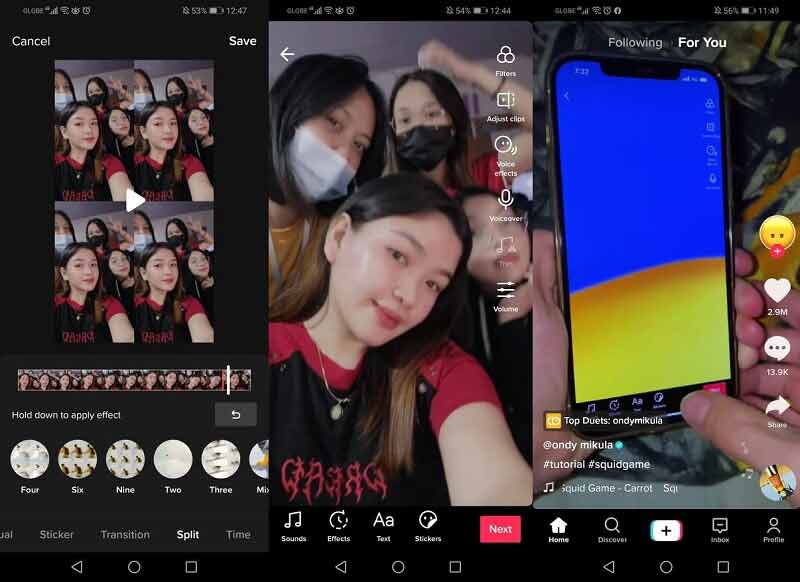
Del 3. Hvordan lage en video med delt skjerm for TikTok
En annen måte for deg å lage en fantastisk video med delt skjerm å legge ut på TikTok-appen din er gjennom Vidmore Video Converter. Denne programvaren er både kompatibel på Windows- og Mac-enheter. Det er en av de mest brukte programvarene for å redigere forskjellige lyd- og videofiler. Det som er bra med Vidmore Video Converter er at det tilbyr et brukervennlig grensesnitt. Tenk deg å være en nybegynner og ha vanskelig for å forstå det tekniske ved en redigeringsprogramvare, frustrerende ikke sant? Det er derfor dette verktøyet har enkle navigasjonsredigeringsfunksjoner.
For ins Eller hvis du vil lage en videokollasje og spille av forskjellige klipp på samme skjerm, kan det gjøres mulig gjennom Vidmore. Og for bedre å hjelpe deg med å lage en delt skjermvideo på TikTok-en din, her er en rask trinnvis prosess som du kan følge.
Trinn 1: Last ned Split Screen Video Editor
Som en start, gå til den offisielle siden til Vidmore Video Converter og klikk på en av nedlastingsknappene som passer på enheten din. Installer og kjør den på systemet ditt.
Steg 2: Legg til videofilene
Når programvaren er startet på enheten din, klikker du på Collage panelet på høyre del av skjermen, og det vil lede deg til de forskjellige malene og andre redigeringsfunksjonene. Velg oppsettet du foretrekker, og klikk deretter på I tillegg til signer og legg til videoen du trenger.

Trinn 3: Rediger videoklippene dine
Etter å ha lagt til videoene du vil lage collage, kan du bruke noen effekter på den for å gi en smak til videoene dine. Bare klikk på Filtre fanen sammen med Maler fanen. Og for å gjøre videoen med delt skjerm mer attraktiv, kan du sette inn et lydspor ved å klikke på Lyd fanen og I tillegg til ikon for å legge til litt bakgrunnsmusikk.
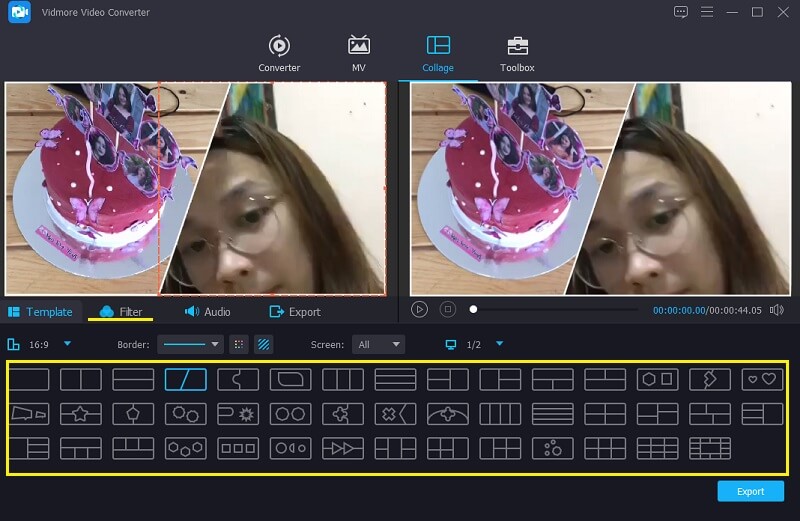
Trinn 4: Eksporter videoen med delt skjerm
Etter å ha laget videokollasjen du vil ha, klikk på Eksport fanen nederst til høyre på skjermen og klikk deretter på Start eksport knappen som vises for å få videokollasjen din.
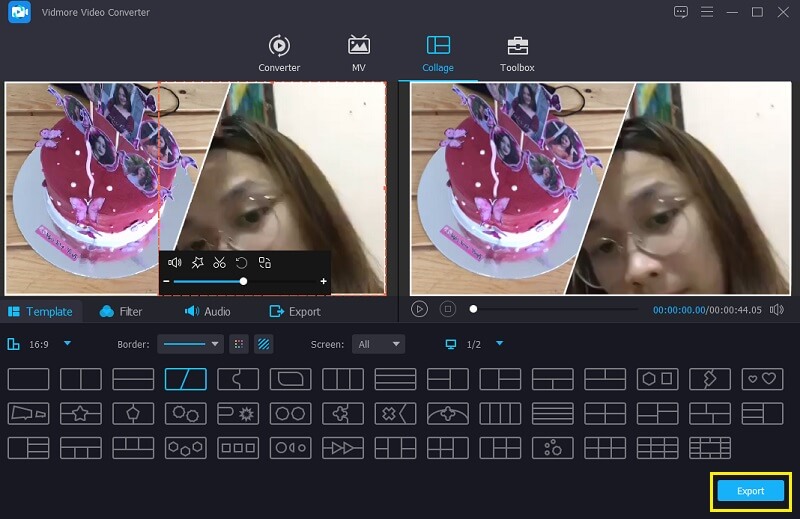
Del 4. Vanlige spørsmål om hvordan du gjør en delt skjerm på TikTok
1. Hva er den maksimale grensen som kreves når du eksporterer en videokollasje på Vidmore Video Converter?
Egentlig er det ingen nødvendig grense for konvertering i Vidmore, men hvis du legger ut en video på TikTok, må det ta ett minutt.
2. Hvordan lage en duett på TikTok?
Alt du trenger å gjøre er å trykke på høyre side av skjermen så vil en meny vises nederst på skjermen. Bla deretter ned og se etter knappen Duett og du kan nå lage en duett på andre TikTok-videoer.
3. Hvorfor er hver video som lages på min TikTok-konto veldig kort?
Vel, du kan endre det ved å klikke på tallet på den nedre delen av startknappen til 60, og du vil ha ett minutt på deg til å filme en video.
Konklusjon
Og der har du det! All den oppgitte informasjonen ovenfor på hvordan lage en video med delt skjerm på TikTok. Begynn å lage en videokollasje for å få flere følgere. Men hvis du vil kombinere forskjellige innspilte videoer i en collage, kan du vurdere å bruke den alternative programvaren som er angitt ovenfor. Så hva venter du på? La dine kreative ferdigheter begynne!


